W XXI wieku ludzie z wolna przestają się przejmować czymś takim jak fizyczny nośnik instalacji. Co jednak, gdy ktoś, po zainstalowaniu najnowszego OSa ze stajni Apple stwierdzi: „fajnie byłoby nagrać sobie program instalacyjny na płytę albo pendrive”? Na szczęście zrobienie jednego i drugiego nie jest zbyt skomplikowane.
Niniejszy poradnik doskonale pasuje zarówno do Liona jak i jego starszego brata: Mountain Liona.
Ponowne pobranie Liona z App Store
Jeżeli pobrałeś, ale nie instalowałeś Liona, to spokojnie możesz pominąć ten akapit.
- Uruchom App Store.
- Kliknij na ikonkę „purchased” trzymając wciśnięty klawisz alt. Dzięki temu będzie można ponownie pobrać Liona (normalnie przycisk install byłby nieaktywny).
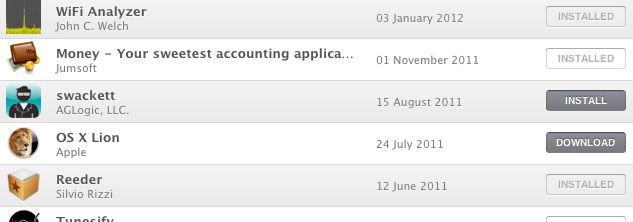
- W razie konieczności wpisz hasło App Store.
Wydobycie pliku obrazu z programu instalacyjnego
- Przejdź do folderu z programami i odnajdź Instalacja Mac OS X Lion.app.
- Kliknij na nią prawym klawiszem myszki i wybierz opcję Pokaż zawartość pakietu.
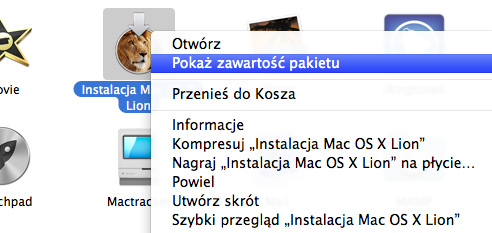
- Następnie przejdź do Contents → Shared Support i skopiuj plik InstallESD.dmg w bezpieczne miejsce.
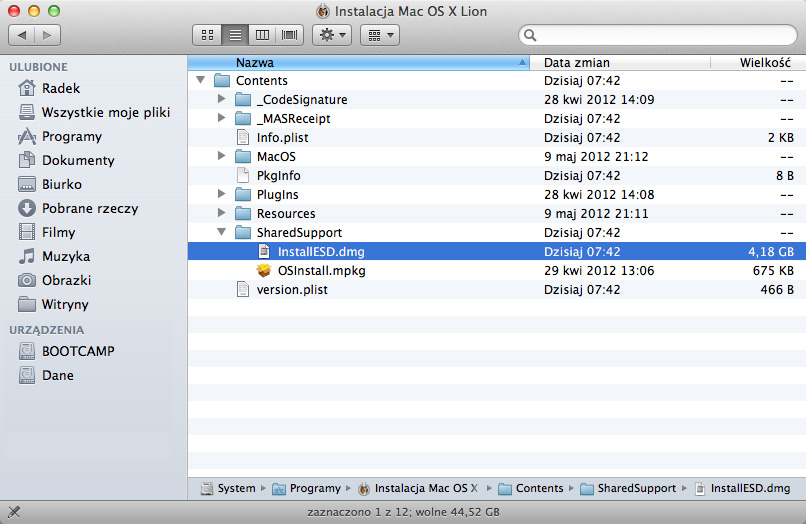
- Następnie kliknij dwukrotnie w InstallESD.dmg by zamontować go (pomaga to w uniknięciu błędu, który przydarza się niektórym użytkownikom).
- Uruchom program Narzędzie dyskowe.
Jeżeli chcesz nagrać program instalacyjny na DVD
- Kliknij na przycisk Nagraj.
- W okienku przejdź do katalogu gdzie skopiowałeś plik InstallESD.dmg i wybierz go.
- Włóż czystą płytę do napędu i wciśnij przycisk nagraj.
Jeżeli chcesz nagrać instalkę na pendrive
- Podłącz pendrive do portu USB o ile tego nie zrobiłeś.
- Po prawej stronie okna narzędzia dyskowego powinien pojawić się pendrive. Zaznacz go.
- Przejdź do zakładki odtwórz.
- O ile obraz jest zamontowany, po lewej stronie okna powinna znajdować się ikonka Mac OS X Install ESD (lub podobna) przeciągnij ją do pola źródło.
- Przeciągnij ikonkę pendrive z prawej strony do pola dysk docelowy.
- Kliknij przycisk odtwórz (pamiętaj, że usunie to wszystkie dane znajdujące się na pendrive).
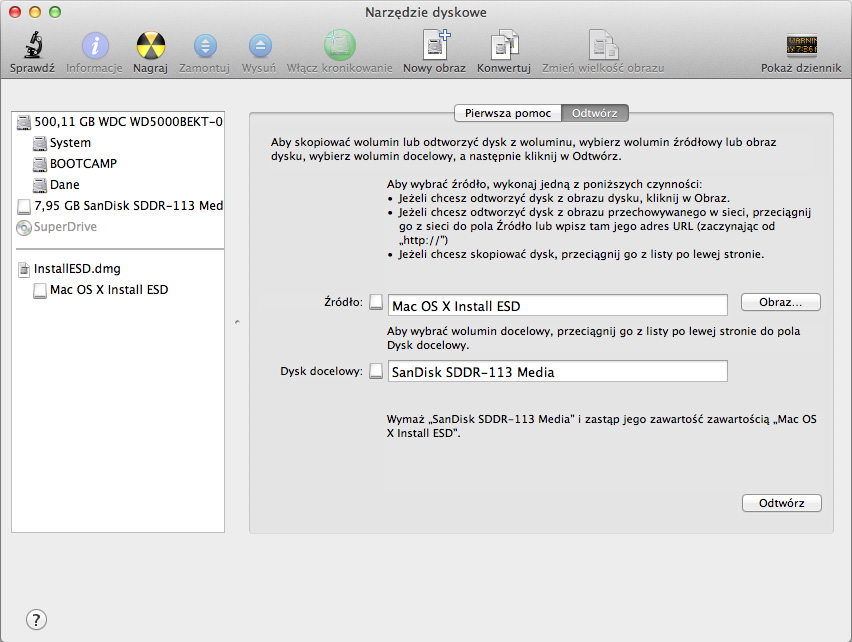
Można będzie zamówić sobie gotowego pendrive z instalką prosto od Apple, ale po co płacić, skoro można zrobić to samemu. ;)
Pingback:imac a1224
Pingback:Jak zainstalować system MAC OS X Tiger z dysku FireWire na Mac MINI PPC
..czy plik „InstallESD.dmg” jest tylko w instalce Liona? Chciałam nagrać podobnie Tigera oraz Leoparda- ale nie znalazłam tego pliku w „Contents”… Jak nagrać wtedy pendrive z instalką??
Pingback:problem z instalacją snow leoparda z pendrive'a
Wielkie dzięki za profesjonalną podpowiedź ….. JEST TO JEDYNY TAKI TEMAT w sieci KTÓRY TAK PROSTO OPISUJE PRZYGOTOWANIE płyty instalacyjnej – OSX 10.7. Odpowiadając na pytanie p.Marty …. Tak w pozostałych systemach wyżej … są takie pliki. Można także ywkorzystać do tego TERMINAL. Ale zabawa jest dość ostra i wymaga pewnej wiedzy. Jeszcze raz wielkie dzięki !!!!!!